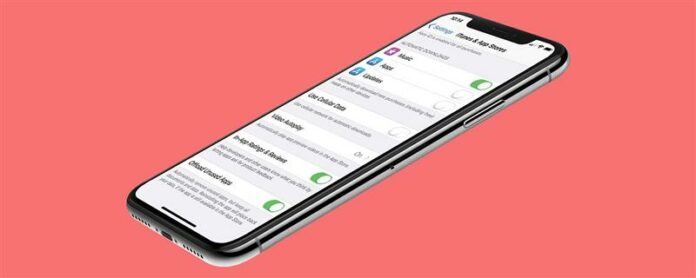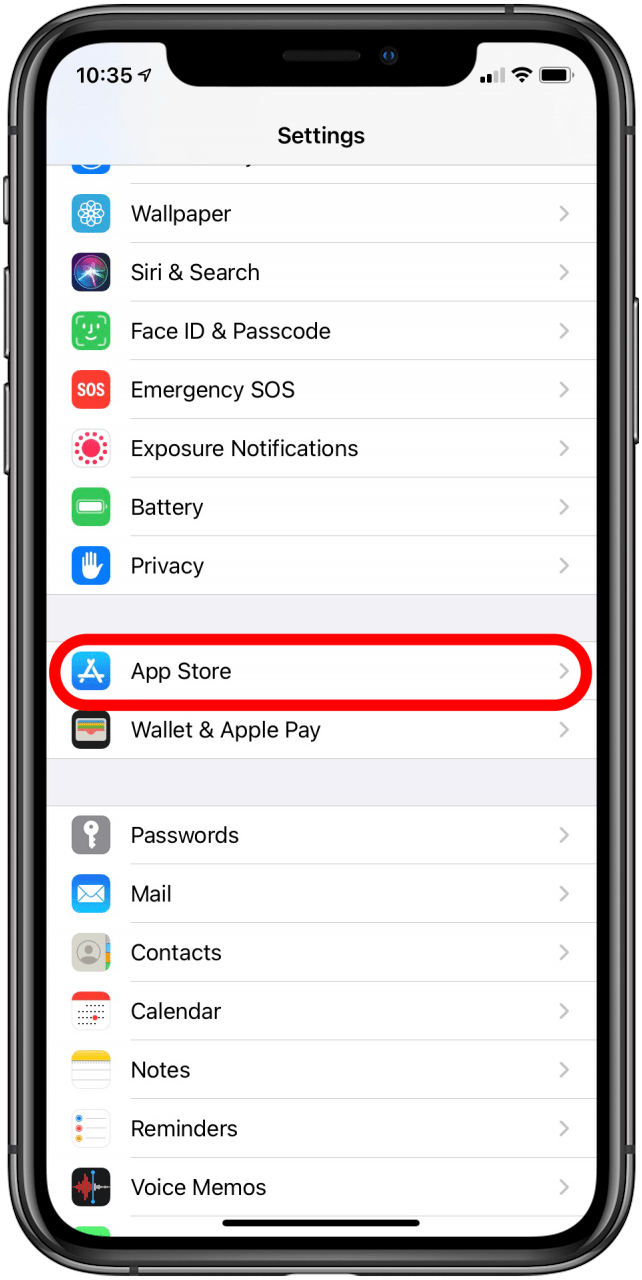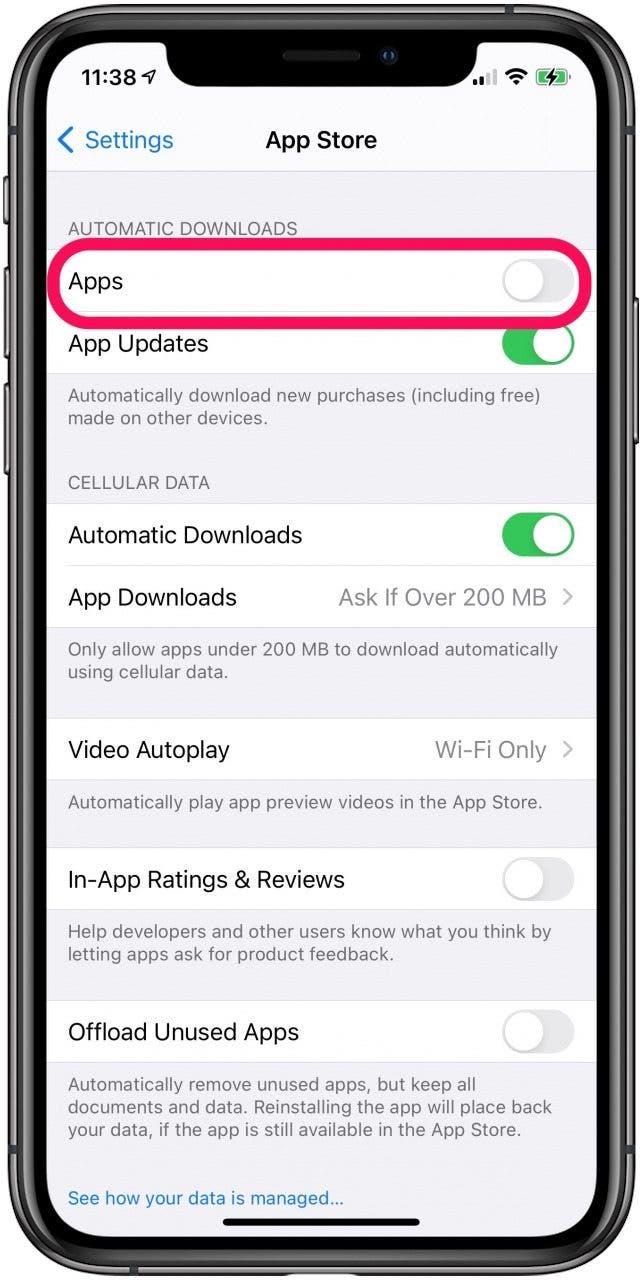Når jeg bruker min iPhone, laster jeg ofte på apper for å prøve ut. Senere, når jeg låser opp iPad, er alle appene jeg lastet ned for å teste på min iPhone plutselig på min nettbrett! Dette er irriterende, men heldigvis kan du fikse det med en rask setting. Slik stopper du apper du kjøpte på en enhet fra nedlasting automatisk på de andre enhetene dine.
Hvorfor du vil elske dette tipset
- Stopp automatisk appnedlastinger for å lagre lagringsplass.
- Hold apps bare på enhetene der du bruker dem.
- Lær hvordan du slår av automatiske nedlastinger av apper for å hindre at apper fra cluttering andre enheter.
Slik stopper du Apps Last ned på alle Apple-enhetene dine
Hvis du noen gang har spurt ”Hvordan stopper jeg iPad og iPhone fra synkronisering av apper?” du er ikke alene. Heldigvis kan du gjøre det enkelt i App Store-innstillingene. Pass på at du gjentar disse trinnene for hver Apple-enhet du har som du ikke vil synkronisere apper for. For å lære mer om de beste måtene å bruke Apple-enhetene dine, som Slik fjerner du en iPhone-app , sjekk ut våre tips på dagen nyhetsbrev.
- Åpne innstillinger app .
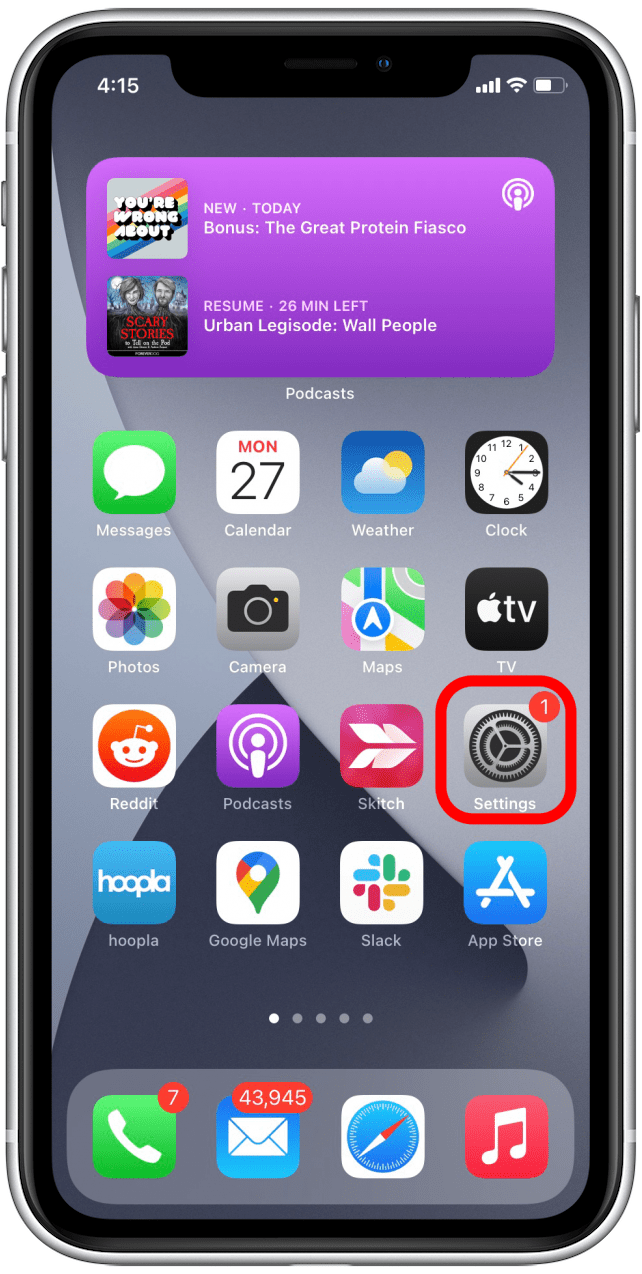
- Rull ned og trykk på App Store .

- Veksle av apper i delen Automatisk nedlastinger.

- Gjenta disse trinnene på hver enhet (som iPad) som du vil stoppe automatisk app-nedlastinger.
Nå vet du hvordan du skal stoppe apps DonLoading på Apple-enheter du ikke vil ha dem på!
* Viktig merknad : Hvis du har blitt flyttet av det ukrainske kampen mot de russiske invaders og ønsker å lære om apps som står i solidaritet med Ukraina, vennligst les gjennom vår artikkel 6 apps som står for Ukraina, og bla til bunnen for en liste over pålitelige veldedige organisasjoner du kan donere til det bidrar til årsaken.